
Knowledge Base
CertCentralの初期設定、各種設定について
■CertCentralの初期設定、各種設定について
CertCentralのアカウント操作情報はアカウントを管理するのサイトも活用してください。
Q.1 CertCentral の言語を日本語に変更できますか?
Q.2 ユーザー情報を変更できますか?
Q.3 CertCentralにサインインをするユーザ名/パスワードが不明、ロックがかかってしまいました
Q.4 CertCentral の画面表記を日本語にしましたが、各種メールが英語のままです
Q.5 証明書の通知が添付になっていて開封できません 他の方式に変更できませんか?
Q.6 一部の機能が動作していないようです。CertCentralの推奨利用環境は何ですか?
Q.7 ユーザーの追加、修正、削除はどうすればよいですか?
Q.8 CertCentral画面の組織名を変更したい
Q.9 レポート作成(CSVファイルの文字化け回避)
Q.10 CertCentralから送信されるメールについて
Q.1 CertCentral の言語を日本語に変更できますか?
A.
CertCentralにログイン後、右上のユーザー名をクリックし、[マイプロファイル(My Profile)]をクリックします。
日本語のメニューにする場合は”言語”設定を変更後、[変更内容を保存(Save Changes)] をクリックします。
Q.2 ユーザー情報を変更できますか?
A.
自分のユーザ情報を変更する方法です。CertCentralにログイン後、右上のユーザー名をクリックし、[マイプロファイル(My Profile)]をクリックします。
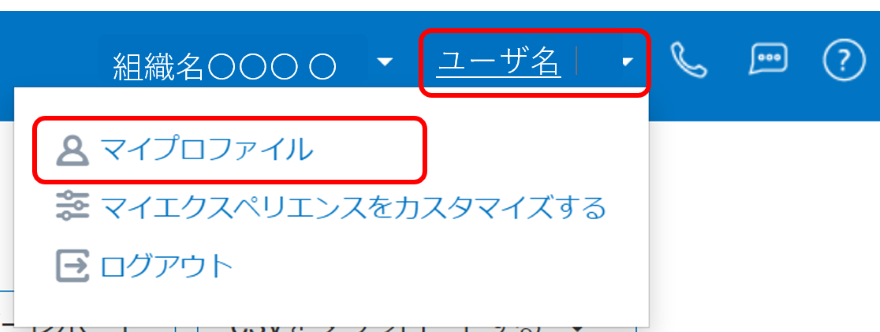
ユーザの名前や電話番号、役職などの情報を変更後、[変更内容を保存(Save Changes)] をクリックします。
※変更保存時に「電話」「役職名」が空白になっていることで、以下のメッセージが表示された場合、
「Cannot remove phone number or job title from users that are verified contacts for an organization.」
オプションであっても「電話」「役職名」のフィールドに入力してから保存してください。
その他、必要に応じて "プロファイル設定" に表示されているボタンを入力して変更してください。
「パスワードを更新する」「秘密の質問を更新する」「APIキー」はボタンをクリックして修正します。
Eメールアドレスとユーザ名は”編集”をクリックして修正します。
アカウントに複数のユーザが登録されている場合は、Admin権限のユーザで変更可能です(詳細はQ7をご確認ください)。
Q.3 CertCentralにサインインをするユーザ名/パスワードが不明、ロックがかかってしまいました
A.
アカウントへのサインインページへアクセスします。
https://www.digicert.com/account/login.php?lang=ja
- ユーザ名を忘れた場合
「ユーザ名を忘れましたか」をクリックして、次のページで「メールアドレス」を入力します。
入力したメールアドレスにユーザ名が通知されます。 - パスワードを忘れた場合または5回間違えてロックがかかった場合
「パスワードを忘れましたか」をクリックして、次のページでユーザ名または、メールアドレスを入力します。
※メニューには「ユーザー名とメールアドレスを入力する」と表示されていますが、どちらかの情報を入力します。
届いたメールのリンクからパスワードのリセット画面が表示されますので、セキュリティに関する質問の答えと、新しいパスワードを入力します。 - セキュリティQuestion(秘密の質問)の回答がわからない場合は、認証が必要になりますのでデジサートサポート窓口へご連絡ください。
Q.4 CertCentral の画面表記を日本語にしましたが、各種メールが英語のままです
A.
画面表示の日本語設定とは別にメール配信の言語を設定します。
CertCentral のメールの言語は、左側メニュー [設定] → [通知]を選択します。
中央画面の「保存」ボタンの上にある "メール言語" を日本語にします。
なお、ページ画面に表示されている以下2つのメールアドレス先ですが、”すべての緊急通知を送信するEメールアドレス”は必須です。
アカウントと緊急連絡先
”アカウント通知用の電子メールアドレス(任意)”
”すべての緊急通知を送信するEメールアドレス”
”すべての緊急通知を送信するEメールアドレス”が未登録の場合変更内容を保存する事ができませんので、登録をお願いします。
このフィールドに登録したメールアドレスは、承認通知を含め、アカウント用に送信されるすべてのメールを受信することが出来るメールアドレスとなります。
複数のメールアドレスを指定する時は、カンマで区切って入力します。
※DCVメールの言語はこの設定に影響しません。ご申請時に言語を選択します。
Q.5 証明書の通知が添付になっていて開封できません 他の方式に変更できませんか?
A.
変更可能です。
CertCentralの左メニュー「証明書」>「オーダー」ページからお客様に最適なフォーマットでダウンロードいただけます。
オーダの詳細ページ、ページ右側 [以下の形式で証明書をダウンロード] より、お客様の環境に応じて複数のフォーマット・ファイル形式から最適なものを選択してダウンロードいただけます。
[CertCentral] サーバID発行通知メールについて
Q.6 一部の機能が動作していないようです。CertCentralの推奨利用環境は何ですか?
A.
Internet Exploreでは一部機能がご利用いただけません。
Mozilla FireFox, Google Chrome, Microsoft Edgeのブラウザをご利用ください。
上記推奨ブラウザでも古いバージョンでは正しく動作しない可能性があります。
Q.7 ユーザの追加、修正、削除はどうすればよいですか?
A.
この作業は、CertCentral に管理者(Admin)権限でサインイン出来る人のみ操作可能です。
CertCentralにサインインし、左側メニュー [アカウント] > [ユーザ]をクリックします。
【ユーザーを追加する場合】ユーザの登録方法は以下の2通りあります。
(1)「ユーザーを追加する」のボタンを利用する。
この方法は、管理者が追加する新規ユーザの情報を入れてアカウントを作成します。
- 「ユーザを追加する(Add User)」ボタンをクリックします。
- 各種情報を入力します。
・姓・名(必須)
・メールアドレス(必須)
・電話番号(オプション)*1
・役職名(オプション)*1
・ユーザー名(必須)*2
*1 EV証明書の申請の承認済連絡先に登録されたユーザーは「電話」「役職名」が空白の場合エラーが発生することがあります。その場合は何か入力して保存してください。
*2 メールアドレス以外でも登録可能です(日本語は不可)。なお、他のアカウントで使われている「ユーザー名」の場合は登録できませんので、ユーザ名を変更して登録してください。 - 役割をチェックして「ユーザを追加する(Add User)」ボタンをクリックします。
登録したメールアドレスにタイトル「DigiCert User Account Created - Action Required」が届きます。
新規ユーザは、受信したメール本文内のURLリンクからアクセスして、パスワードおよび秘密の質問を設定してサインインします。
受信したメールのURLリンクが切れていた場合は、アカウントにサインインする画面からパスワードをお忘れですかのリンクで 新規ユーザとして登録したメールアドレスかユーザ名を入力すると再送されます。
(2)「ユーザーを招待する」のボタンを利用する。
この方法は、管理者が新規ユーザのメールアドレスのみ入力して、新規登録ユーザによって情報を登録してもらいます。登録後に管理者が承認することでサインイン出来るようになります。
- 「新規ユーザを招待する(Invite new user)」ボタンをクリックします。
- メールアドレスを入力します。
*「カスタムメッセージを送信」にチェックを入れると、招待メールにコメントをつけて送信できます。 - 「招待状を送信」ボタンをクリックします。
新規ユーザのメールアドレスにタイトル「DigiCert CertCentralのユーザープロファイルを作成してください」のメールが届きます。
メール本文内のURLリンクからユーザ自身で名前やメールアドレス、ユーザー名の情報、パスワード、秘密の質問を設定します。
その後管理者にて承認すると登録したユーザ名とパスワードでサインイン可能になります。
招待メールのリンクは30日程度有効ですがリンクが切れている場合は、管理者にて左メニューの「ダッシュボード」から 保留中のデジサートユーザ申請の画面をクリックして、承認待ちになっているユーザの詳細をクリックすると招待メールを再送出来ます。
【ユーザ情報を変更する場合】
登録済みのユーザ情報を変更する場合は、自分以外の人の名前部分をクリックするとユーザの詳細情報が表示されますので、情報を変更して「ユーザを更新する」ボタンをクリックします。
【ユーザを削除する場合】
この操作はアカウントに1名上のユーザが登録されていて、サインインした人以外を削除することが出来ます。
自分でサインインして自分を削除することは出来ません。
同じアカウントを使っている別の管理者に削除をしてもらいます。
管理者権限でサインをして左メニューの「アカウント」>「ユーザ」をクリックします。
削除したいユーザ名のリンクをクリックして、詳細画面から「ユーザを削除する」ボタンをクリックします。
確認用のポップアップ画面が表示されますので、「ユーザを削除する」をクリックすると削除されます。
Q.8 CertCentral画面の組織名を変更したい
A.
CertCentralの右上には現在の管理グループの名称が表示されています。

変更する場合は、Admin権限のアカウントでCertCentralにサインインする必要があります。
左メニューの「アカウント」>「自身の管理グループ(または管理グループ)」をクリックします。
編集メニューから「管理グループを編集する」を選択して修正することが出来ます。

CertCentralのオーダーレポートを作成して開くと日本語(マルチバイト文字)データの文字化けが発生することがあります。
CertCentralのオーダーレポートはUTF-8形式、拡張子=.csvですが、Microsoft Excelでそのまま開くと日本語データの文字化けが発生します。
文字化けを回避して正しいデータを確認するには以下いずれかの方法をお試しください(Windowsの場合)
エクセルファイルに取り込む時に、 UTF-8形式でCSVファイルを「インポート」する
ウィザードの左上部「元のファイル」プルダウンを「日本語 (シフトJIS)」から「Unicode (UTF-8)」に変更します。

CSVファイルをANSI/Shift_JISに変換して開く
「文字コード」に「ANSI」を選択し、ファイルを保存(拡張子=.csv)」します。
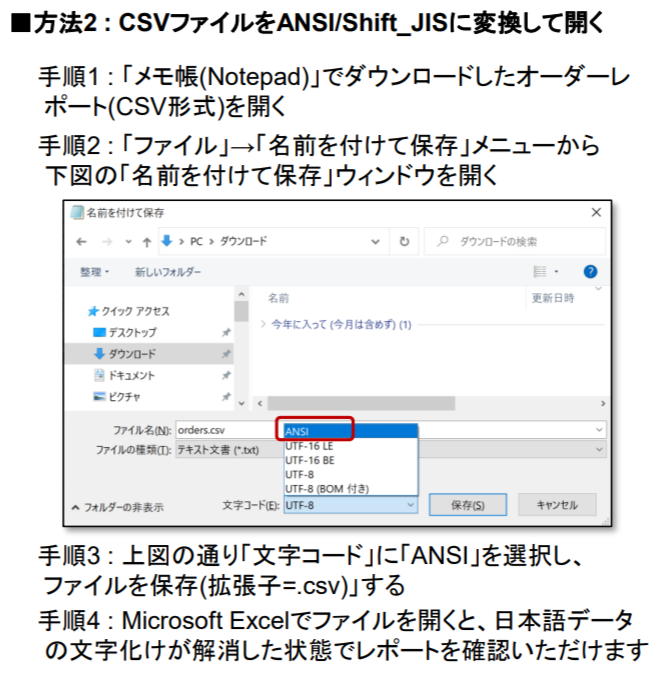
Q.10 CertCentralから送信されるメールについて
A.
申請受付完了メール
銀行決済で申請した場合のみ送信されます(バウチャーなどで申請した場合は送信されません)。
送信先は申請者(CertCentralにサインインしたアカウントのメールアドレス)です。
銀行決済に関する振込口座の情報が記載されていますが、請求書は添付されておりませんのでCertCentral上から ダウンロードしてください
[CertCentral] 請求書について
発行通知メール
申請後、すべて認証が完了すると証明書が発行されます。
発行通知メールはデフォルト申請者(CertCentralにサインインしたアカウントのメールアドレス)と追加のメールアドレスに送信されます。
[CertCentral] サーバID発行通知メールについて
4.通知メール送信先についてにあるオーダー承認メールの受信(Receives order approval emails)の項目をご確認ください。
重要なメールを受け取りたい
[CertCentral] 重要なお知らせをメールで受け取りたい

